Завдяки популярності WordPress і безмежним можливостям дизайну, які пропонує Elementor, настав час ще більше кастомізувати свої веб-сайти. Одним з найпотужніших інструментів, доступних в Elementor, є налаштування фону. Ця функція дає вам можливість додавати візуальні акценти та покращувати користувацький досвід. Давайте зануримося глибше в різні налаштування фону, які ви можете використовувати для своїх цілей.
Основні висновки
- Оформлення фону можна виконати різними способами: за допомогою кольорів, градієнтів або зображень.
- Ефекти наведення дозволяють створювати динамічні взаємодії, які покращують користувацький досвід.
- Налаштування розміру і положення фону має вирішальне значення для естетики вашого сайту.
Покрокове керівництво по створенню дизайну фону в Elementor
Доступ до розширених налаштувань
Щоб змінити налаштування фону, спочатку виберіть елемент, який ви хочете налаштувати. Потім перейдіть до розширених налаштувань.
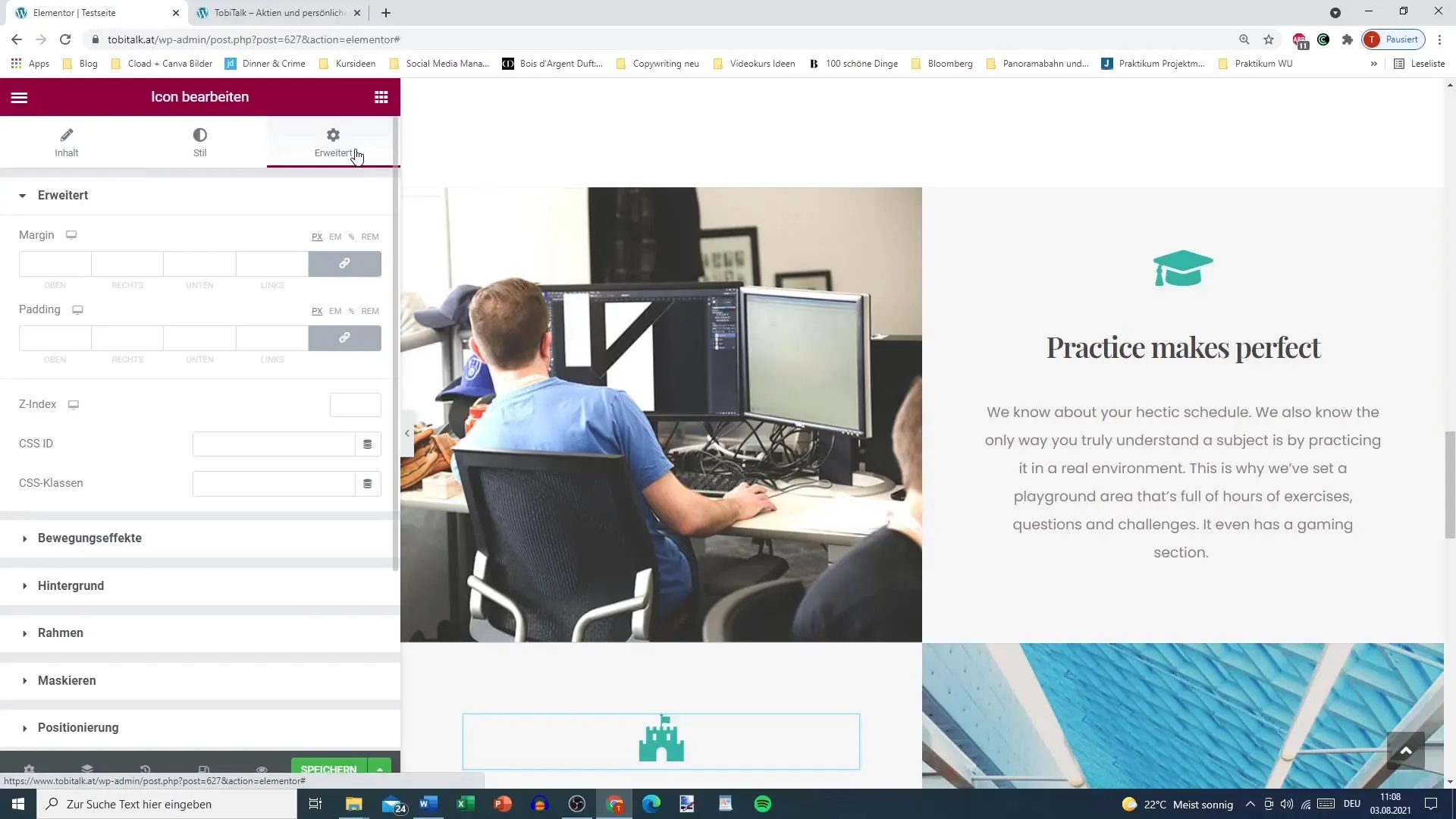
Вибір типу фону
У розширених налаштуваннях ви знайдете можливість змінити тип фону. Тут ви можете вибрати між класичним фоном, градієнтом або іншими варіантами.
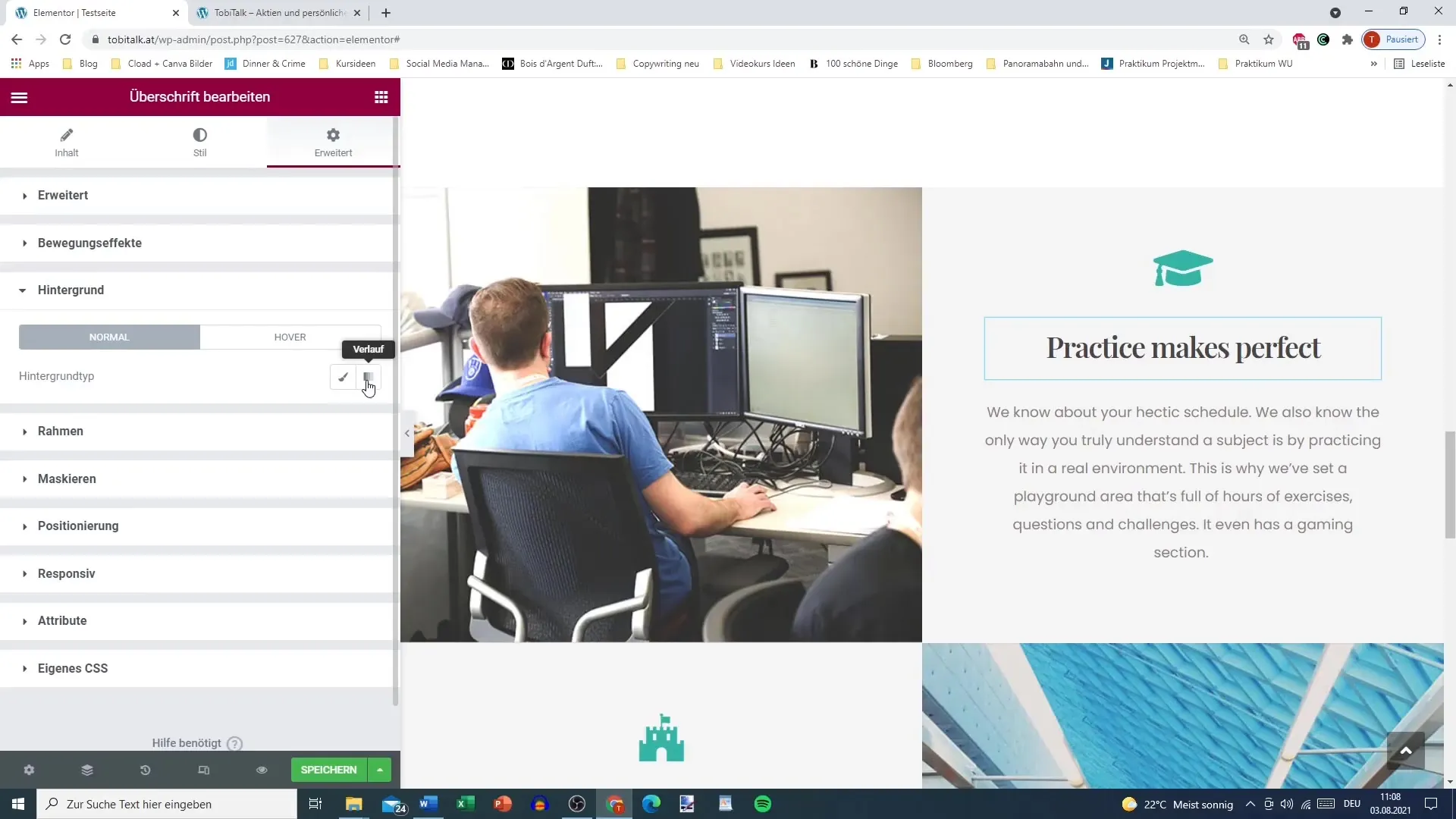
Задання кольору фону
Визначтеся з кольором фону. Ви можете вибрати стандартний колір, наприклад, зелений. Просто виберіть код кольору або потрібний колір, щоб побачити миттєві результати.
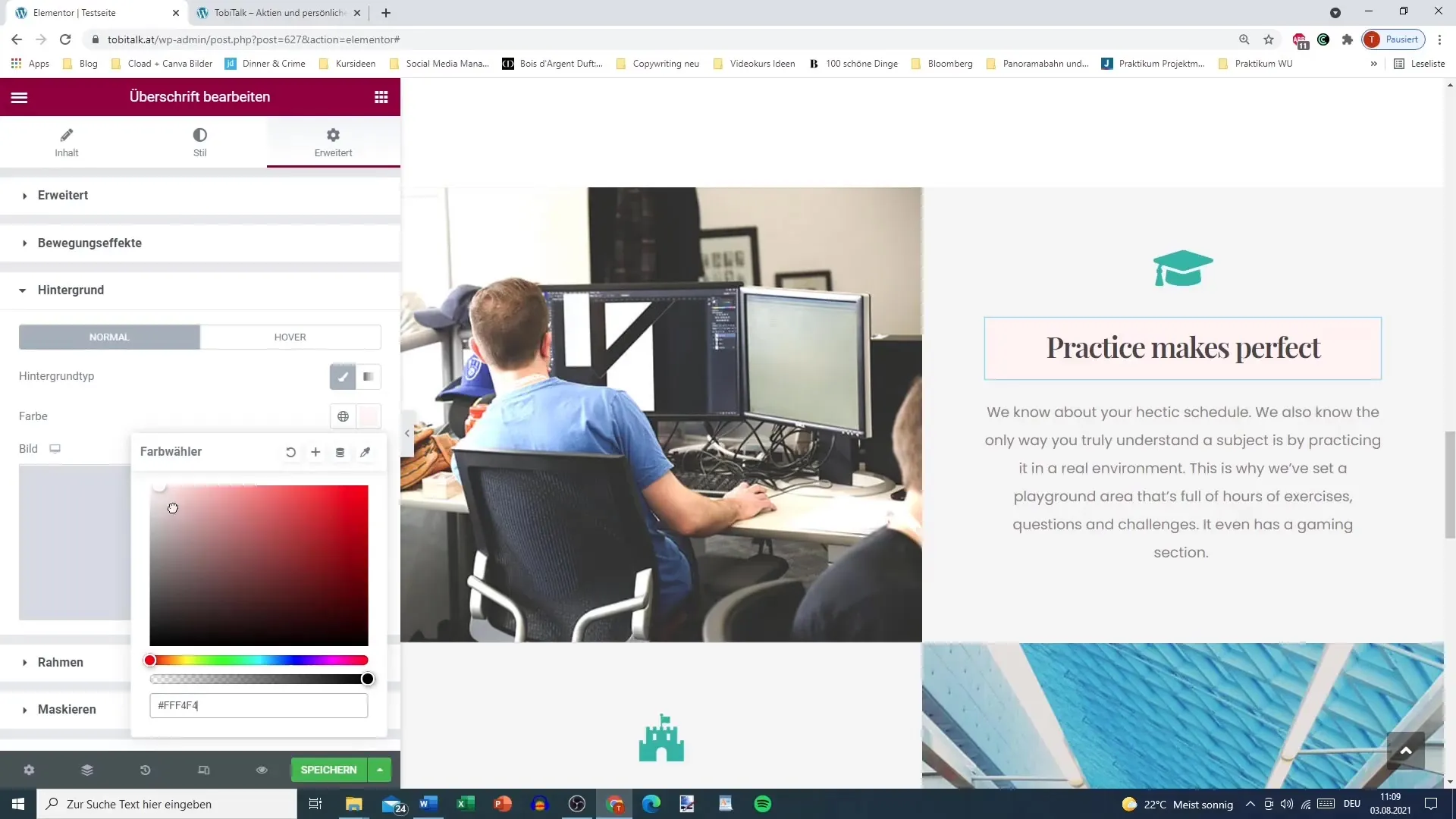
Робота з градієнтними фонами
Щоб створити градієнтний фон, виберіть два кольори, які потрібно змішати. Потім задайте коефіцієнти змішування і виберіть, яким буде градієнт - лінійним чи радіальним.
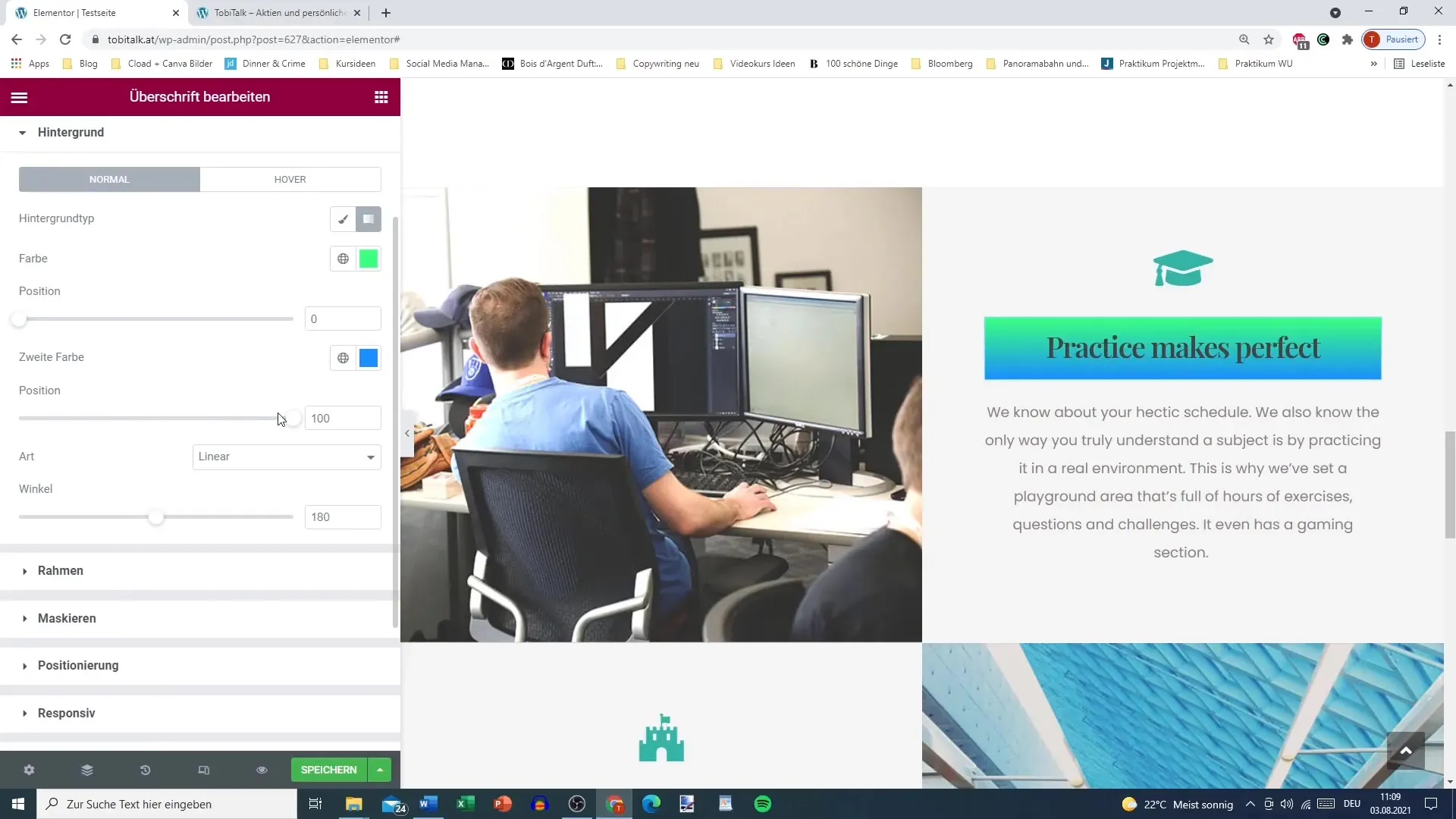
Визначення положення градієнта
Положення градієнта можна встановити в різних точках, наприклад, "По центру", "Зліва вгорі" або "Знизу". Ця гнучкість важлива для налаштування візуального дизайну вашої сторінки.
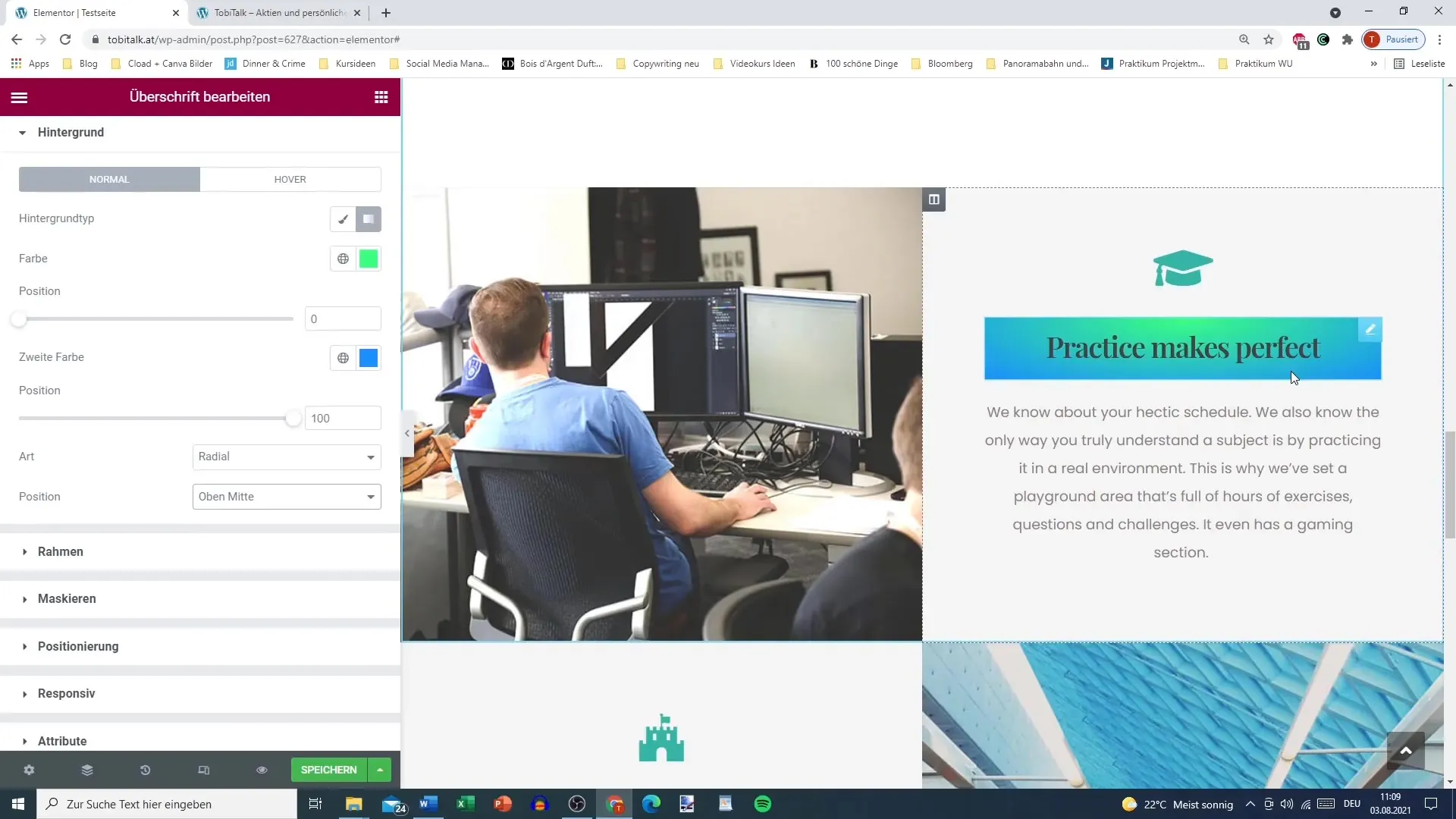
Ефекти переходу при наведенні
При роботі з кнопками або зображеннями корисно налаштувати ефекти переходу. Наприклад, коли користувач наводить курсор миші на елемент, на екрані з'являється інший фон або зображення.
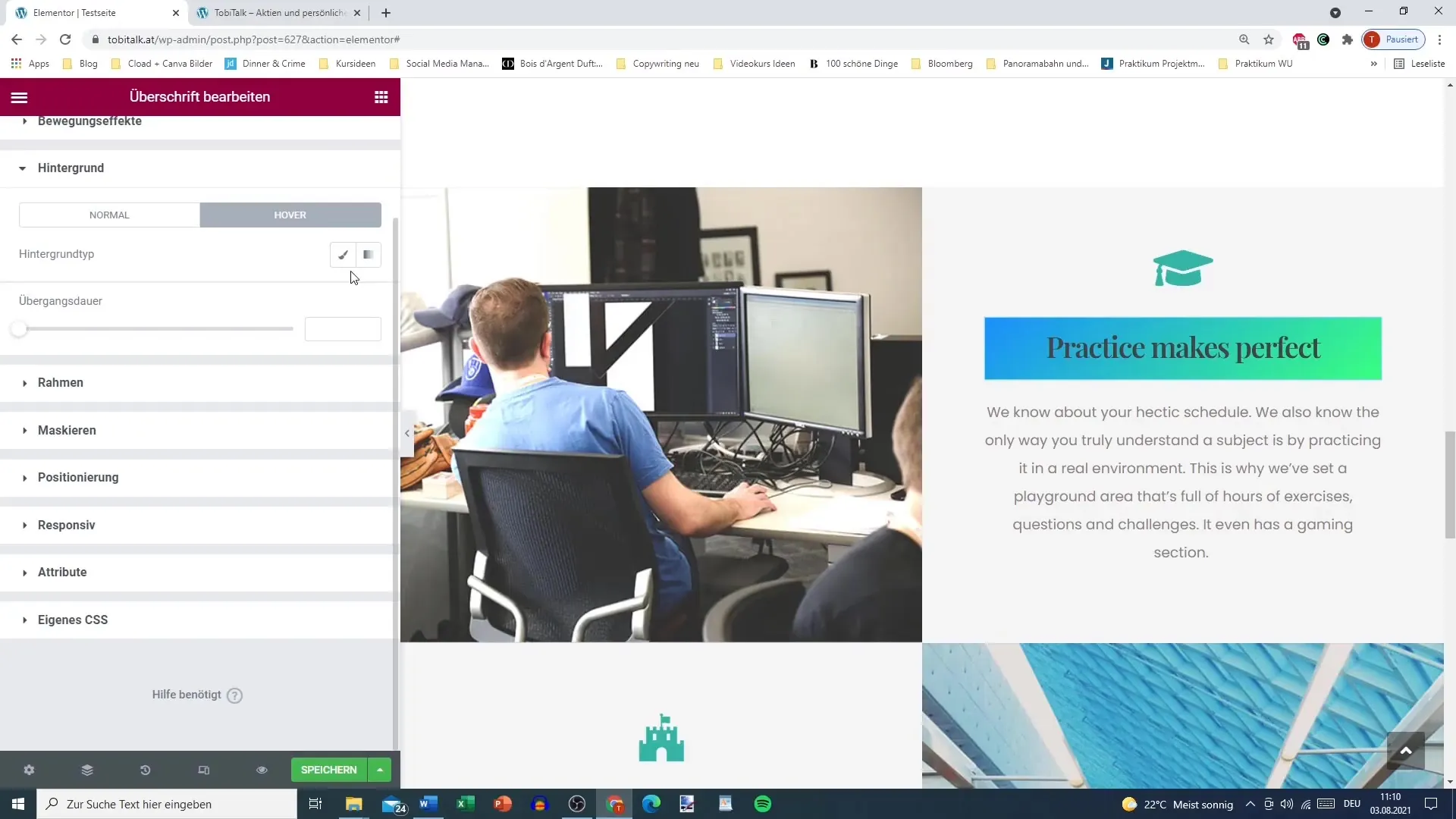
Використання зображення як фону
Ви також можете встановити зображення в якості фону. Для цього виберіть тип фону "Зображення" і завантажте файл або виберіть його з медіатеки. Тут у вас є можливість керувати положенням і прикріпленням зображення.
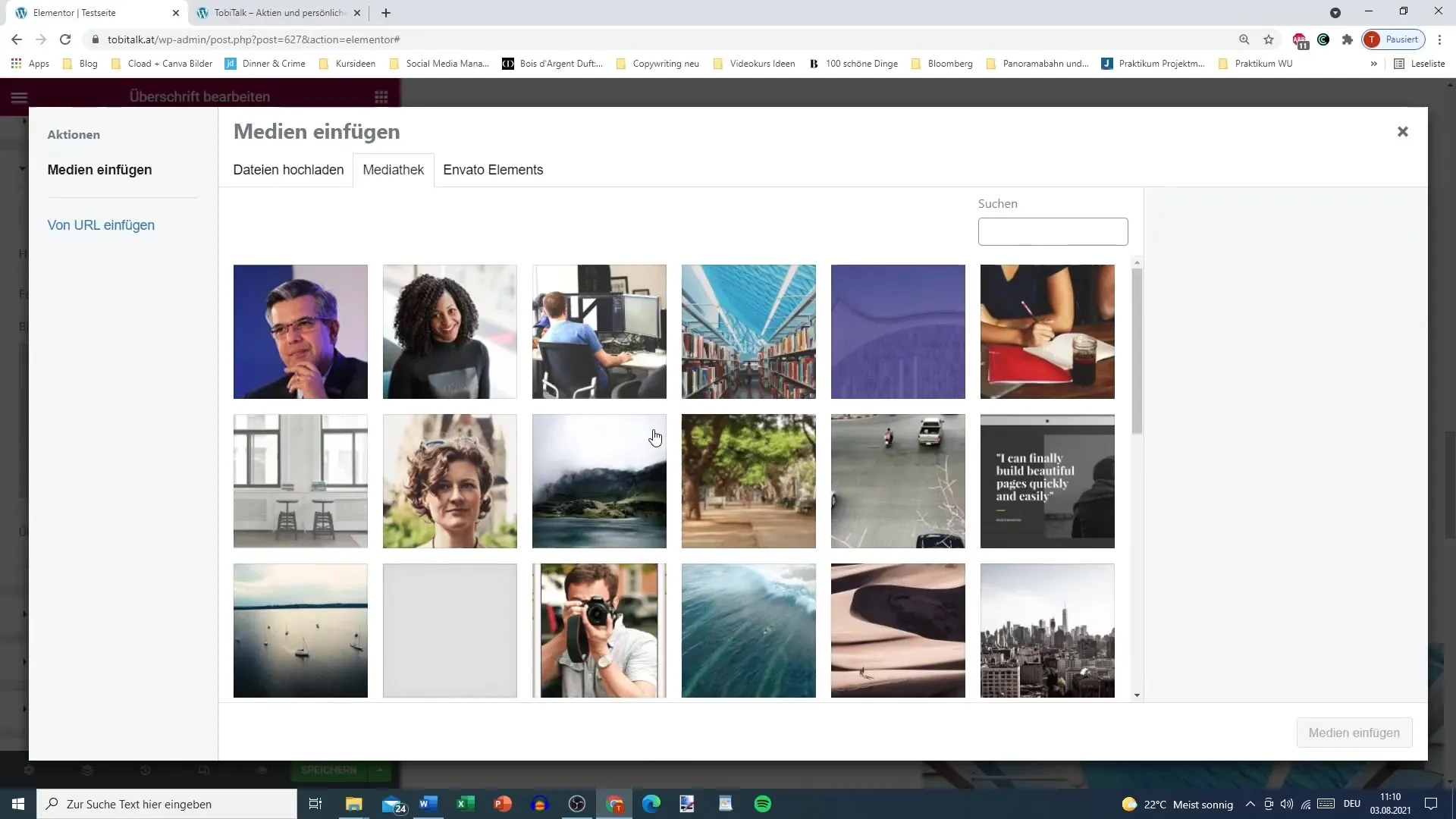
Оптимізуйте зображення
Якщо зображення занадто велике, ви можете вибрати індивідуальні параметри розміру. Подумайте, що найкраще підходить для вашого дизайну, наприклад, ширина і поведінка фону (повторення або фіксація).
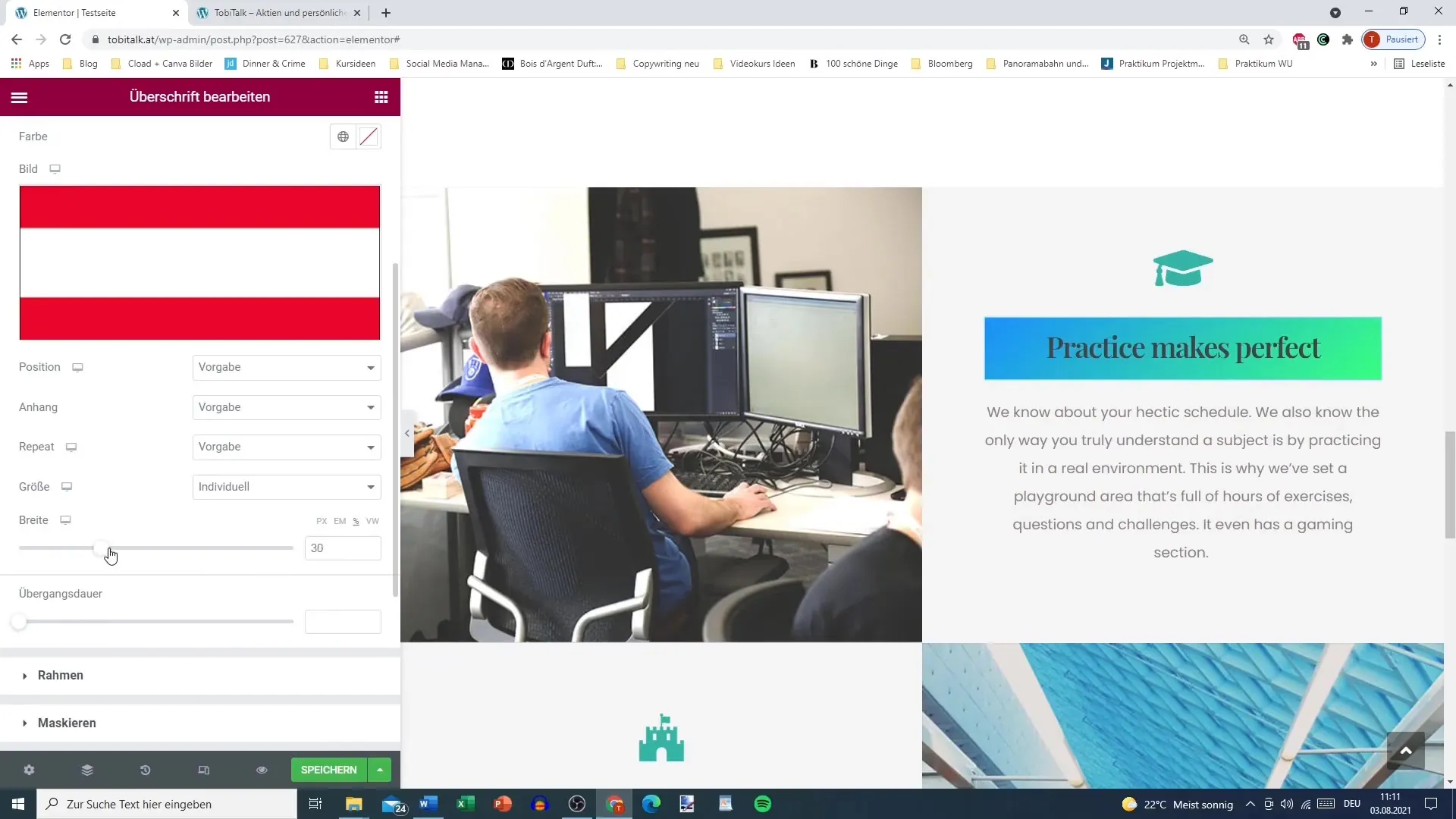
Налаштування тривалості переходу
Ви також можете налаштувати тривалість переходу. Більша тривалість переходу гарантує більш плавне виконання ефекту. Це може бути особливо корисно в поєднанні з ефектами наведення.
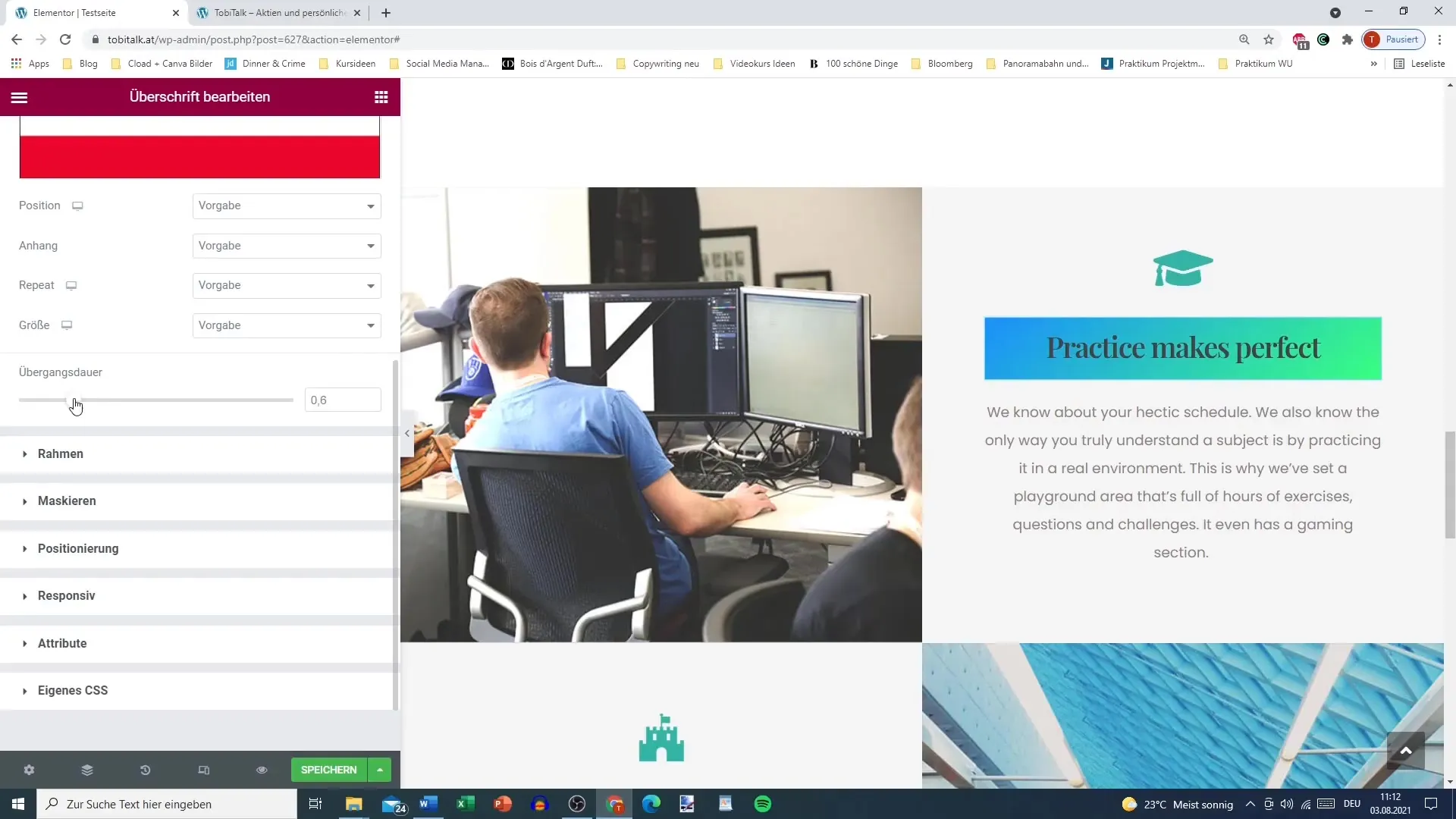
Завершення роботи над дизайном фону
Після того, як ви зробили всі необхідні налаштування, ви можете зберегти зміни і переглянути попередній перегляд у реальному часі. Переконайтеся, що все виглядає так, як ви хочете.
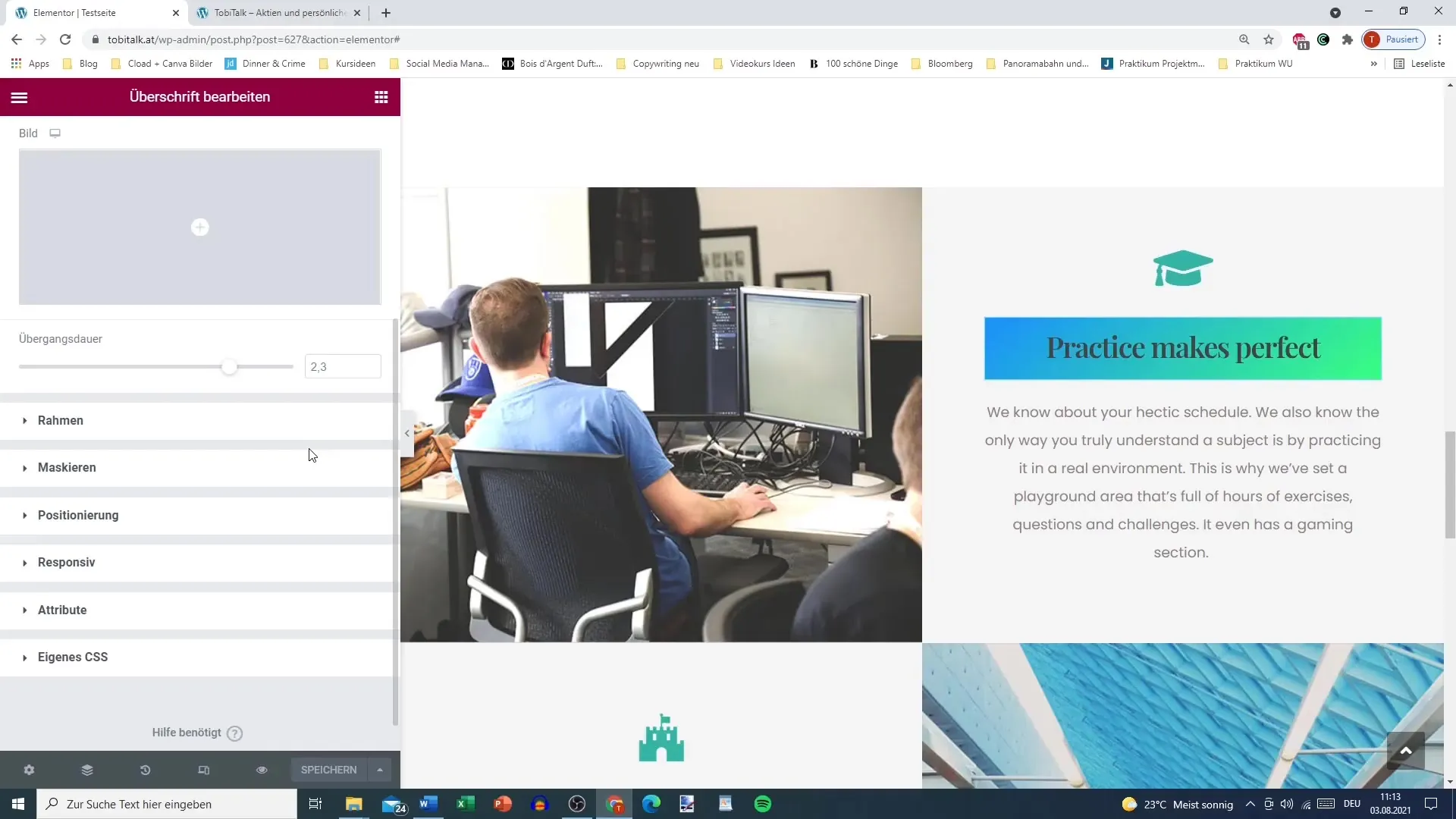
Підсумок
Використання фонів в Elementor може значно покращити ваші веб-сайти. Налаштовуючи кольори, градієнти та зображення, а також реалізовуючи ефекти наведення, ви можете створити привабливий і динамічний користувацький досвід. Використовуйте можливості Elementor для створення креативних дизайнів, які зачаровуватимуть ваших відвідувачів.
Поширені запитання
Які типи фону я можу вибрати?Ви можете вибирати між класичними кольорами, градієнтами та зображеннями.
Як створити градієнтний фон?Виберіть два кольори та встановіть коефіцієнт змішування, положення та тип градієнта.
Чи можна додати ефекти наведення?Так, для кнопок і зображень корисно додати ефекти наведення, щоб забезпечити інтерактивність.
Як вибрати зображення?Ви можете завантажити зображення або вибрати його з медіатеки і налаштувати його положення та додаткові параметри.
Яка ідеальна тривалість переходу?Ідеальна тривалість переходу залежить від дизайну; поекспериментуйте з різним часом, щоб досягти найкращого ефекту.


